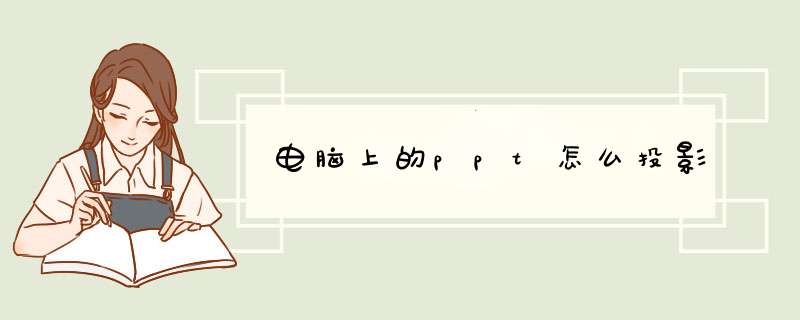
我说的就是那样的,不影响电脑其它的操作,尔投影仪上只有ppt
首先要先在自己的电脑上设置一下,桌面点右键选属性
在选右上角的 设置 选项卡
你会看到上面有两个显示器的图标,一个是白的上面有写1,一个是带灰网格的上面有写2,点击那个灰色的
你会找到在 识别 按钮上有一行字:将windows桌面扩展到该监视器上
将其前面的方框划上勾
再点击写有1的显示器
再点击 确定 就行了。
再回到ppt-选择标题栏上的 幻灯片放映 的菜单
你会找到 设置放映方式 的选项
点进去
在靠近略右下方有一个关于 多监视器 的设置
把下拉选项选择成 监视器2 就行了
至于它下面的 显示演示者视图 勾选不勾选我就不记得了,你自己试试有什么区别吧。
全设置好点击确定。
再放映幻灯片就行了
我以前弄过,记得以前是这样的,现在记得不是太清了。手头上没投影仪,无法验证了,你自己弄弄看。
您好,现在我来为大家解答以上的问题。电脑怎么连接投影仪放ppt,电脑怎么连接投影仪相信很多小伙伴还不知道,现在让我们一起来看看吧!1、
您好,现在我来为大家解答以上的问题。电脑怎么连接投影仪放ppt,电脑怎么连接投影仪相信很多小伙伴还不知道,现在让我们一起来看看吧!
1、①首先是检查硬件是否有问题,即投影仪、数据线(VGA连接线);②连接好投影仪及电脑,右击桌面空白区域→属性→设置;③点击显示器2,在“将Windows 桌面扩展到该显示器上(E)”钱的方框打对勾。
2、④如果是在Windows7等操作系统中,还可以使用Windows+P快捷键调出设置菜单。
3、⑤测试仅投影仪是否正常?正常,打开显卡控制面板→显示器→多屏显示即可。
4、笔记本连接投影仪教程第一步:使用VGA 线将 笔记本电脑 与投影仪视频接口连接起来,并设置投影仪的信号源为电脑或者RGB,然后投影仪上就会出现笔记本当前播放的内容(或者桌面)。
5、第二步:点击鼠标右键,打开“屏幕分辨率”选项,然后选择“连接到投影仪”,如果没有,则表现笔记本电脑与投影仪连接失败,检查接口是否松动。
6、 第三步:桌面会跳出投影仪相关设置选项,选择“复制”,并点击“确定”。
7、第四步:设置完成后,一般电脑的分辨率都会自动适配投影仪,以便输出的画面可以达到最佳效果。
8、 2、台式机连接投影仪教程第一步:台式机电脑连接投影仪的方法有两种,一种是 投影机 连接电脑显卡(主机)接口,再将电脑 显示器 的VGA线连接到投影仪的输出接口(这种条件必须投影仪有VGA OUT接口)。
9、另一种就是买个1分2的VGA分频器,分频器连接电脑显卡,2个输出一个连接显示器一个连接投影机,这种相对比较好用点。
10、第二步:使用VGA 线将 笔记本电脑 与投影仪视频接口连接起来,并设置投影仪的信号源为电脑或者RGB,然后投影仪上就会出现笔记本当前播放的内容(或者桌面)。
11、第三步:点击鼠标右键,打开“屏幕分辨率”选项,然后选择“连接到投影仪”,如果没有,则表现笔记本电脑与投影仪连接失败,检查接口是否松动。
12、 第四步:桌面会跳出投影仪相关设置选项,选择“复制”,并点击“确定”。
13、第五步:设置台式机电脑的刷新率,与投影仪的保持一致,然后点击投影仪上的“monitor”,不出意料投影仪上就有画面显示了。
14、台式电脑,VGA线只能连接主机和投影机,此时投影机就是显示器,台式机跟笔记本不一样,笔记本上有VGA口连接投影机,切换一下就能投影了。
15、如果你想投影机和台式电脑显示器都能显示,那就在机箱上的VGA口插一个分屏器,分屏器上有多个VGA接口,一个连显示器 ,一个连投影机就行。
16、DVI转VGA跟VGA是一样的。
欢迎分享,转载请注明来源:表白网

 微信扫一扫
微信扫一扫
 支付宝扫一扫
支付宝扫一扫
评论列表(0条)